Saints Row Windows PC'de Başlatılmıyor Nasıl Onarılır
Yayınlanan: 2022-09-01Saints Row'un Windows PC'de başlatılmadığını mı yaşıyorsunuz? Endişelenecek bir şey yok, bu yazı size yardımcı olabilir! Burada, sorunu kolay ve hızlı bir şekilde çözmek için bazı ipuçları ve püf noktaları bulacaksınız. Devamını oku!
Aksiyon-macera video oyunları oynamayı seviyor musunuz? O zaman Saints Row kesinlikle en iyi seçiminiz olacak. Volition tarafından geliştirilen ve Deep Silver tarafından yayınlanan Saints Row, piyasadaki en iyi aksiyon-macera oyunları serilerinden biridir.
Son zamanlarda, 2013'teki Saint Row IV'ün ardından beşinci ana taksiti tanıtıldı. Saint Row 2022, bu sonbaharda 23 Ağustos'ta piyasaya sürüldü. Oyun, Microsoft Windows, PlayStation 4, PlayStation 5, Xbox One, Xbox Series X veya S ve Google Stadia dahil olmak üzere birden fazla platformda çalışabilir. Oyun, dünyanın dört bir yanındaki insanlardan olumlu geri bildirimler ve ezici bir yanıt aldı. Böyle harika bir yanıt almama rağmen, oyunu oynarken sorunlarla karşılaşan birkaç kullanıcı var.
Dolayısıyla, Saints Row'un başlamama sorunuyla da karşılaşıyorsanız, yalnız değilsiniz. Ve iyi haber şu ki, sorun çözülebilir. Bu blog yazısında, bu sorunun üstesinden gelmek için birkaç en iyi uygulamayı tartışacağız.
Başlamadan önce:
Saints Row'un başlamamasını düzeltmek için çözümlere dalmadan önce, sistem gereksinimlerini kontrol ettiğinizden emin olun. Oyunun minimum ve önerilen sistem gereksinimleri aşağıdadır:
Minimum Gereksinimler:
İşletim Sistemi: Windows 10 64 bit
Bellek: 8192 MB RAM
İşlemci: Intel Core i3-3240 / Ryzen 3 1200
Depolama: 50 GB Boş Alan
Grafikler: GeForce GTX 970 / AMD Radeon RX 480
VRAM: 4 GB
Doğrudan X: DX11
Önerilen Gereksinimler:
İşletim Sistemi: Windows 10 64 bit
Bellek: 16 GB
İşlemci: Intel Core i5 12600 / AMD Ryzen 7 5800X
Depolama: 50 GB Boş Alan
Grafikler: GeForce RTX 3080 TI / AMD Radeon RX 6800 XT
VRAM: 12 GB
Doğrudan X: DX12
Sisteminiz, Windows 8 işletim sistemi kullandığınız gibi oyunun minimum gereksinimlerini karşılayamıyorsa, donanımınızı veya sisteminizi kalifiye hale getirmek için güncellemeyi deneyin. Ayrıca, bilgisayarınızda gereksinimlerle ilgili herhangi bir sorun yoksa, Saint Row'un PC'de donması gibi sorunları çözmeye yönelik düzeltmeleri öğrenmek için bir sonraki bölüme geçin.
Saints Row'un Windows PC'de Başlatılmamasını Düzeltmek için 5 Çözüm
Saints Row'un PC'de başlamaması gibi sorunları çözmek için kullanabileceğiniz farklı taktikler aşağıdadır. Başlayalım:
1. Çözüm: Oyunu Yönetici Olarak Açın
Her şeyden önce, Saints Row'u Windows'ta yönetici hakları altında çalıştırmanızı öneririz. Bu, oyun dosyalarının düzgün çalışmasına yardımcı olabilir ve Saints Row'un donma, çökme veya başlamama gibi sorunlardan kaçınabilir. Bunu yapmak için aşağıda verilen adımları uygulayabilirsiniz:
Adım 1: Epic Games Launcher'ın yürütülebilir dosyasını bulun ve sağ tıklayın. Ardından, hızlı erişim menüsü listesinden Özellikler'e tıklayın.
Adım 2: Uyumluluk sekmesine gidin ve Bu programı yönetici olarak çalıştırmadan önce kutuyu işaretleyin. 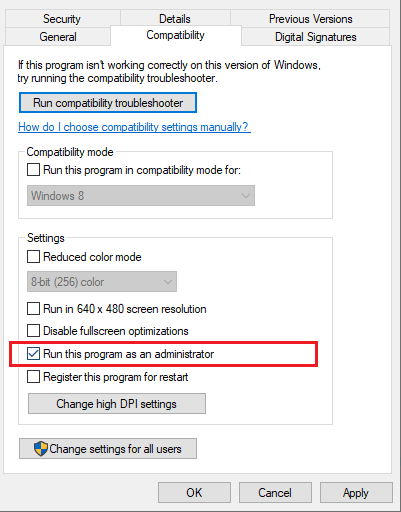
Adım 3: Değişiklikleri kaydetmek için Uygula'ya ve ardından Tamam'a tıklayın.
Oyuna yönetici ayrıcalığı verdikten sonra, Saint Row 2022'nin normalde yaptığınız gibi açılıp açılmadığını kontrol edin. Değilse, Saints Row'un çökmesini düzeltmek için başka bir numara deneyin.
Ayrıca Okuyun: Rocket League'in Windows'ta Başlatılmaması Nasıl Onarılır
2. Çözüm: Arka Plan İşlemlerini Kapatın
Sistem arka planında çok fazla program ve işlem çalıştırmak bazı ciddi sorunlara yol açabilir çünkü arka planda çalışan bu uygulamalar çok fazla sistem kaynağı tüketir. Bu nedenle, sorunu çözmek için istenmeyen görevleri, programları ve işlemleri kapatabilirsiniz. Saints Row'un Windows PC'de bu şekilde başlamamasını nasıl düzelteceğiniz aşağıda açıklanmıştır:
Adım 1: Görev Yöneticisini başlatmak için klavyenizden CTRL + SHIFT + Esc tuşlarına aynı anda basın.
Adım 2: Ardından, artık ihtiyacınız olmayan işlemleri veya programları seçin ve Görevi Sonlandır'a tıklayın.
Adım 3: Bundan sonra, Ayrıntılar sekmesine gidin ve Epic Games Launcher.exe veya Saints Row'un yürütülebilir dosyasına sağ tıklayın.
Adım 4: Ardından önceliği Yüksek olarak ayarlayın.
Bittiğinde, sisteminizi yeniden başlatın ve Saints Row'un başlamadığının kaybolup kaybolmadığını veya hala devam edip etmediğini kontrol etmek için oyunu yeniden başlatın.

Ayrıca Okuyun: Resident Evil 5 Windows'ta Çalışmıyor Nasıl Onarılır
3. Çözüm: Grafik Sürücünüzü Güncelleyin
Oyunun çökmesi, donması veya başlatma sırasında başlamaması gibi sorunlar, büyük ölçüde grafik kartı sürücüleriniz bozulduğunda veya eski olduğunda ortaya çıkar. Bu nedenle, Saints Row'un PC'de başlamamasından eski bir grafik sürücüsü sorumlu olabilir. Böyle bir durumda, grafik kartı sürücülerinizi güncellemeniz önerilir.
Her halükarda, sisteminizde bir sorun olduğunda aygıt sürücülerini güncellemek her zaman birincil önceliğiniz olmalıdır. GPU üreticinizin resmi web sitesini ziyaret ederek grafik sürücülerini güncelleyebilir, ardından Windows işletim sisteminizin tadıyla da uyumlu olan doğru sürücü dosyasını indirip manuel olarak kurabilirsiniz.
PC sürücüleriyle oynamaktan emin değil misiniz? Cevabınız evet ise, Bit Driver Updater ile sorunsuz güncelleme sürücüleri öneriyoruz. Sisteminizi otomatik olarak tanımlayan ve PC'niz için doğru sürücü güncellemelerini indirip yükleyen güçlü bir araçtır. Yazılım hem Ücretsiz hem de Pro sürümlerinde mevcuttur. Sürücüleri ücretsiz sürümle de güncelleyebilirsiniz, ancak yardımcı programın tüm potansiyelini ortaya çıkarmak için tam sürümüne, yani pro sürümüne güvenmeniz gerekir.
Bit Driver Updater aracılığıyla güncel olmayan grafik sürücülerini güncellemek için aşağıdaki adımlara uyun:
Adım 1: İşleme başlamak için Bit Driver Updater'ı indirin.
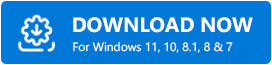
Adım 2: Kurulumu tamamlamak için kurulum sihirbazını takip edin.
Adım 3: Bit Driver Updater'ı başlatın ve soldan Tara'ya tıklayın. 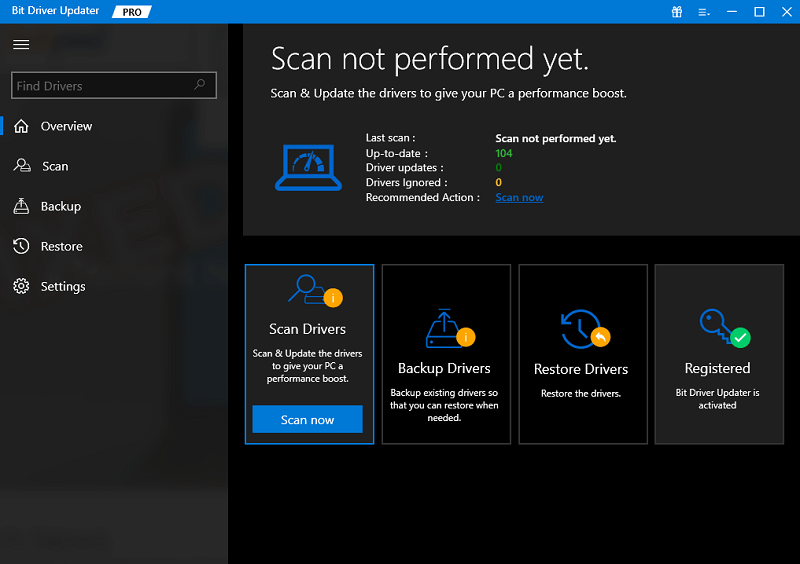
Adım 4: Taramanın tamamlanmasını bekleyin. Bundan sonra, sorunlu grafik sürücüsünün yanındaki Şimdi Güncelle'yi tıklayın. Pro sürümünü kullanıyorsanız, tüm bilgisayar sürücülerini tek seferde otomatik olarak yüklemek için Tümünü Güncelle'ye tıklayın. 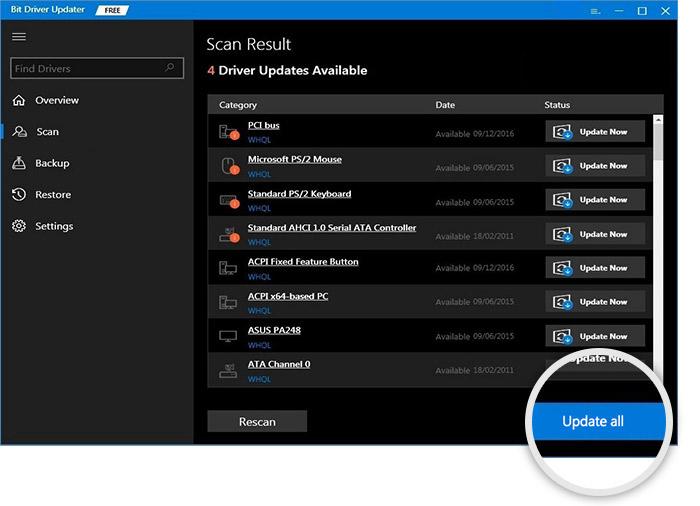
Bit Driver Updater'ın destek ekibi, müşterilerine yardımcı olmak için 7/24 hizmetinizdedir. Ayrıca, yazılımın benzersiz bir para iade politikası vardır, ancak sınırlı bir süre için.
Sorunu test etmek için oyunu yeniden başlatın. Saints Row, Windows 10'da başlatılmıyorsa, önceki çözümle aynı kalırsa, sonraki çözüme geçin.
Ayrıca Okuyun: Başlatılmayan Kayıp Ark Nasıl Onarılır
4. Çözüm: Sistem Dosyalarını Onarın
Hatalı veya hasarlı sistem dosyaları, Saints Row'un Windows 10 PC'de başlamaması için olası bir faktör olabilir. Kusurlu veya bozuk sistem dosyaları, PC'nizin ve oyununuzun düzgün ve sorunsuz çalışmasını da etkileyebilir. Böylece, hatalı sistem dosyalarını kontrol edebilirsiniz. Daha iyi ve kapsamlı bir tarama için herhangi bir güvenilir sistem ve dosya onarım aracını kullanabilirsiniz. Bu tür araçlar, sisteminizdeki bozuk dosyaları otomatik olarak bulur ve bunları kaldırır ve en yeni ve onaylı olanlarla değiştirir.
5. Çözüm: En Son Sistem Güncellemelerini Yükleyin
Yukarıda belirtilen düzeltmelerin hiçbiri işe yaramadı. Endişelenme, bunu bir dene! Bu kesinlikle Saints Row'un başlangıçta çökmesini düzeltmenize yardımcı olacaktır. Yeni Windows bileşenleri, uygulamaların düzgün çalışmasını engelleyen hataları düzeltebilir. Bu nedenle, Windows PC kullanıcıları, sorunlar oluştuğunda en son Windows güncellemelerinin tümünü yüklemeyi deneyebilir. İşte nasıl:
Adım 1: Klavyenizden Windows logo tuşuna basın ve dişli (Ayarlar) simgesine tıklayın. Windows Ayarlarını başlatın. 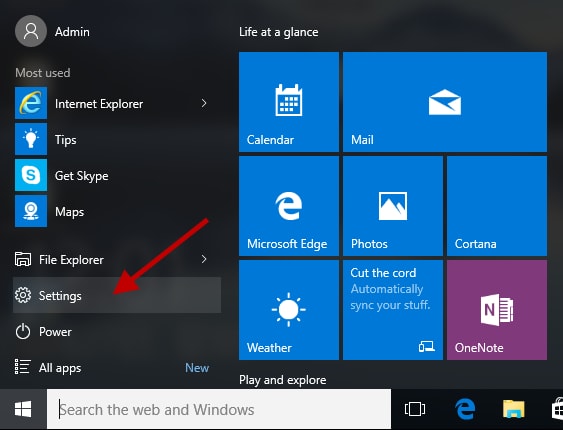
Adım 2: Ayarlar penceresinden Güncelleme ve Güvenlik öğesini seçin. 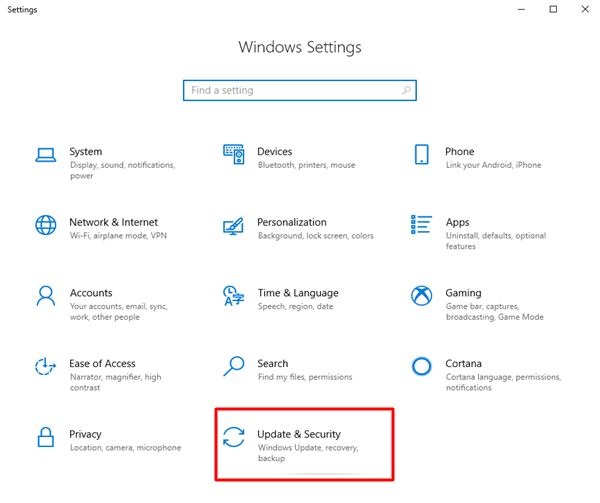
Adım 3: Sol bölmeden Windows Update'in seçildiğinden emin olun. Güncellemeleri Kontrol Et'e tıklayın. 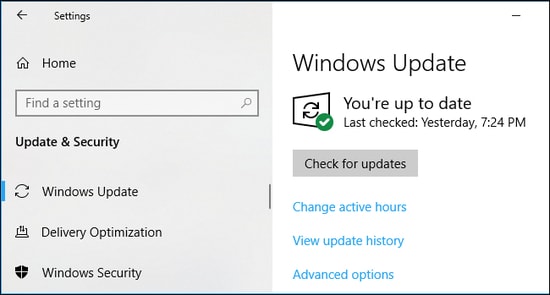
Sabırlı olun, Windows'un en son güncellemeleri aramasını bekleyin. Bekleyen güncellemeler bulursanız, bunları cihazınıza indirip yüklemek için ekranınızdaki talimatları izleyin. En son sistem güncellemelerini ve güvenlik yamalarını yükledikten sonra Epic Games Launcher, beklendiği gibi normal şekilde çalışmaya başlayacaktır. Bu, sonunda Saints Row kilitlenme sorununu giderecektir.
Ayrıca Okuyun: Windows PC'de Başlatılmayan Genshin Etkisi Nasıl Onarılır
Saints Row PC'de Başlatılmıyor: DÜZELTİLDİ
Yani bunlar, Saints Row'un Windows 10 PC'de açılmaması sorununu çözmek için yapılan tüm düzeltmelerdi. Şimdi çökme, donma veya başlamama sorunlarının olmayacağını ve oyununuzu engellemeyeceğini umuyoruz.
Daha iyi önerileriniz var mı? Cevabınız evet ise, lütfen bunları aşağıdaki yorumlar bölümüne bırakmaktan çekinmeyin. Ayrıca sorularınızı ve şüphelerinizi yorumlara bırakabilirsiniz. Size yardımcı olmayı çok isteriz.
Daha fazla teknik bilgi, haber ve makale için Bültenimize abone olun, ayrıca bizi Sosyal Medya'da takip edin: Facebook, Twitter, Instagram ve Pinterest.
